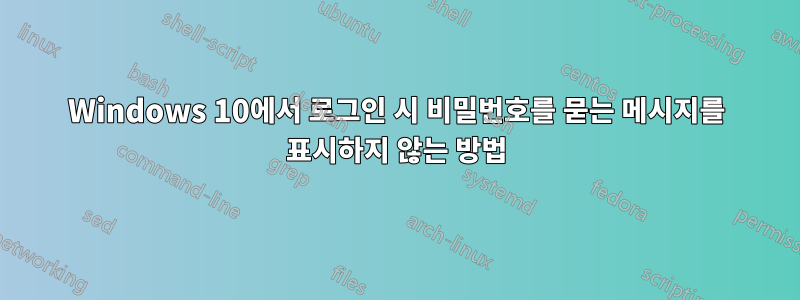
Windows 10에서 로그인 시 비밀번호를 묻는 메시지를 표시하지 않는 방법(로그인 비밀번호 제거)
제가 달성하고 싶은 것은 Windows 10에 비밀번호를 전혀 입력하지 않고 데스크톱으로 시작하는 것입니다. 계정 설정 --> 로그인 옵션에서 설정을 변경하려고 시도했지만 운이 없습니다.
답변1
당신이 할 수 있는 일이 몇 가지 있습니다.
먼저, Windows Live 계정을 사용 중이라면 일반 계정으로 전환한 후 다음을 시도해 보세요.
일반 계정을 사용 중이거나(또는 Windows Live 계정을 일반 계정으로 전환) 컴퓨터에 다른 계정이 없는 경우, 비밀번호를 없음으로 변경하면 더 이상 비밀번호를 묻지 않고 자동으로 로그인됩니다. 그러나 PC가 도메인에 가입된 경우에는 작동하지 않습니다.
컴퓨터에서 비밀번호를 사용하고 싶다면(예: 비밀번호로 보호된 공유에 대한 요구 사항과 원격 데스크톱을 사용하여 외부 소스에서 PC에 연결해야 하는 경우) netplwiz사용자 이름을 입력하여 컴퓨터에 자동으로 로그인 할 수 있습니다. 그리고 비밀번호. (믿거나 말거나, 이 도구는 이미 컴퓨터에 있으므로 시작 메뉴에서 검색하면 됩니다.) 그러나 도메인에 가입한 경우 활성화하는 데 필요한 확인란이 사라지기 때문에 이 도구는 작동하지 않습니다.
도메인에서 작동하도록 하는 소프트웨어를 다운로드하거나 레지스트리 조정을 사용하고 수동으로 정보를 추가하여 자동 로그인을 활성화할 수 있습니다. 이렇게 깊이 들어가야 할지 의심스럽고 이전에 SuperUser에 여러 번 게시되었으므로 이 게시물에서 해당 정보 없이도 작업을 수행할 수 있다고 확신합니다.
netplwiz 옵션은 라이브 계정에서도 작동합니다. 전체 이메일 주소가 아닌 것으로 생각되므로 사용자 이름이 무엇인지 알아내면 됩니다.


